PS调出美女婚片柔美的清新色调(3)
- 2021-05-16 21:33
- 来源/作者:未知/佚名
- 己被围观 次
4.创建可选颜色调整图层,对红色进行调整,参数设置如图 5.创建亮度/对比度调整图层,参数设置如图 6.按Ctrl + Alt + Shift + E 盖印图层,执行:滤镜 模糊
4.创建可选颜色调整图层,对红色进行调整,参数设置如图
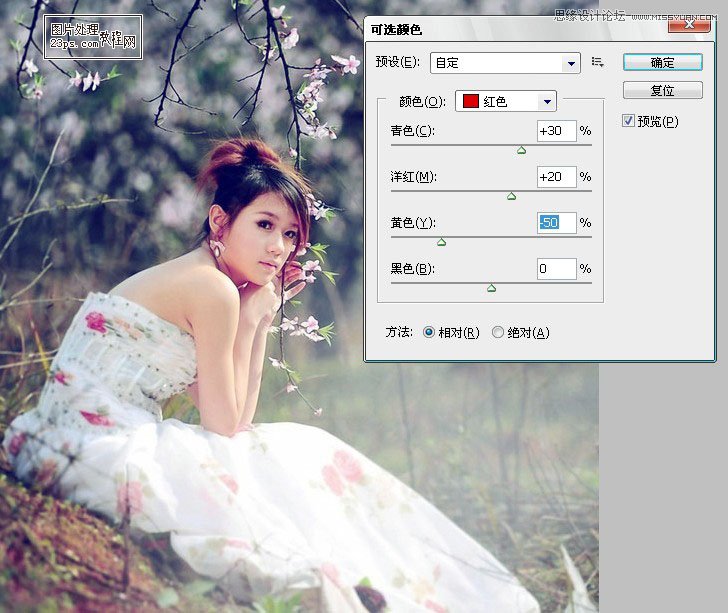
5.创建亮度/对比度调整图层,参数设置如图
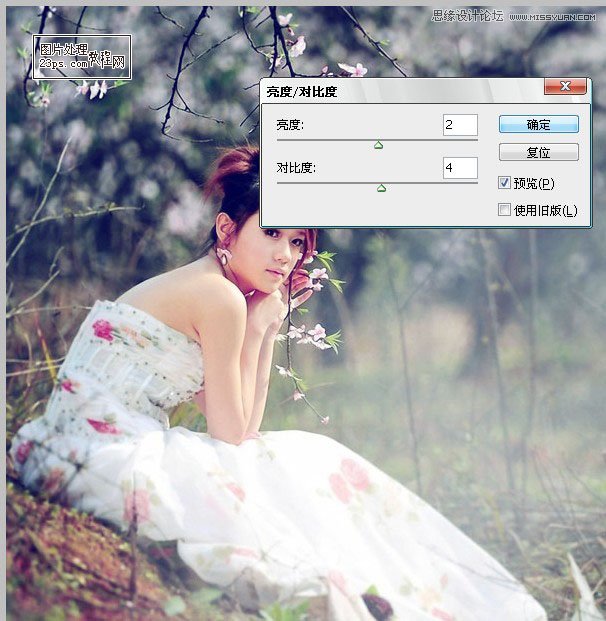
6.按Ctrl + Alt + Shift + E 盖印图层,执行:滤镜 > 模糊 > 动感模糊,角度设置为45度,距离设置为150,确定后把图层混合模式改为“柔光”,不透明度改为:30%
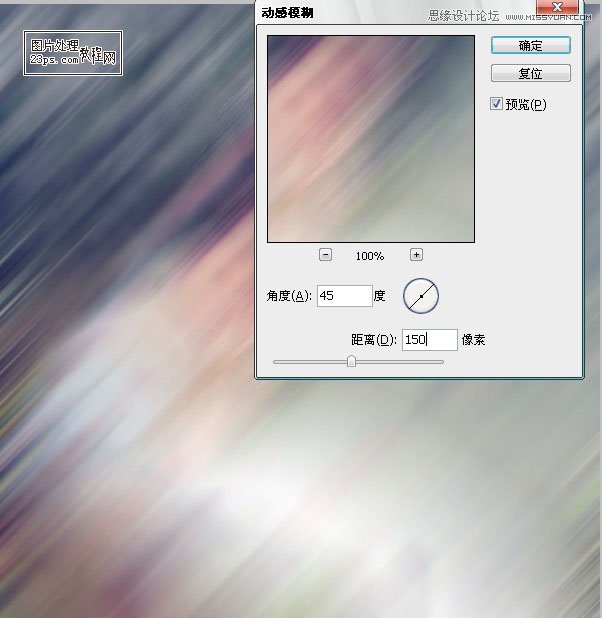
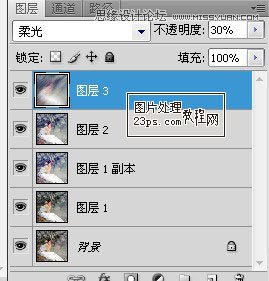
完成最终效果

(责任编辑:xiaochuan)
*PSjia.COM 倾力出品,转载请注明来自PS家园网(www.psjia.com)
上一篇:PS调出草地上美女梦幻紫色调
下一篇:PS调出梦幻橘红色逆光风格教程




